好的,以下是关于“Excel常用函数VLOOKUP”的软文内容,分为两个部分,每部分大约1000字。
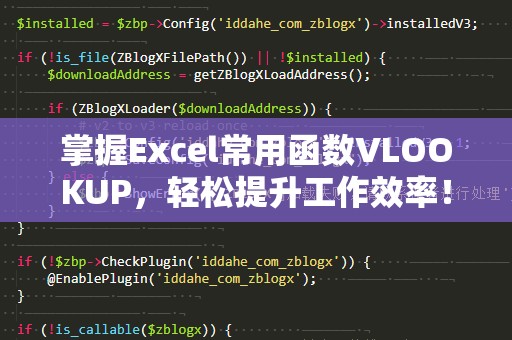
在日常工作中,我们经常需要处理大量的数据信息,尤其是在报表分析、数据对比以及信息查询等任务中,如何快速准确地提取所需数据成为了一个非常重要的技能。而在Excel中,有一个功能强大的函数——VLOOKUP函数,能够帮助我们在海量数据中迅速找到目标值并进行相应的操作。今天,我们就来深入了解一下VLOOKUP函数,掌握它的使用方法,提升你的数据处理能力。
什么是VLOOKUP函数?
VLOOKUP是英文“VerticalLookup”的缩写,意为“垂直查找”。该函数用于在Excel表格的某一列中查找指定的数据,并返回该数据对应行上指定列的值。简单来说,它可以帮助我们通过一个关键值在数据表格中纵向查找相关联的信息,极大提高工作效率。
VLOOKUP函数的基本语法
VLOOKUP函数的基本语法格式如下:
=VLOOKUP(lookup_value,table_array,col_index_num,[range_lookup])
lookup_value(查找值):这是你要查找的值,通常是某一列中的单元格。例如,你想根据员工编号查找员工姓名,员工编号就是查找值。
table_array(数据表格):指定一个包含查找值和返回值的数据区域。这个区域可以是多个列和行,VLOOKUP函数会在第一列中查找查找值。
colindexnum(列索引号):指定在数据表格中,返回值所在的列号。例如,如果你想返回第2列的内容,那么colindexnum为2。
range_lookup(精确匹配或近似匹配):这是一个可选参数,用于指定查找方式。如果是精确匹配,填入FALSE;如果是近似匹配,填入TRUE或省略不填(默认是TRUE)。
VLOOKUP函数的应用实例
假设我们有一张员工信息表,如下所示:
|员工编号|姓名|部门|工资|
|----------|--------|---------|-------|
|001|张三|财务部|5000|
|002|李四|市场部|6000|
|003|王五|IT部|7000|
|004|赵六|人事部|5500|
如果我们想根据员工编号查找对应的工资,可以使用VLOOKUP函数来实现。
公式如下:
=VLOOKUP(“002”,A2:D5,4,FALSE)
这个公式的意思是:在A2到D5的范围内查找编号为“002”的员工,并返回该员工所在行的第4列数据(即工资)。由于我们指定了精确匹配,所以查找值“002”必须与数据完全一致。
VLOOKUP的常见问题及解决方法
在使用VLOOKUP时,常常会遇到一些问题。下面是几个常见问题及其解决方法:
找不到数据:有时VLOOKUP函数返回“#N/A”错误,这通常意味着查找值在指定的数据区域中不存在。为了解决这个问题,可以先检查查找值是否正确,或者检查数据表格是否有空格或格式问题。
错误的列索引号:VLOOKUP函数的colindexnum是基于数据区域中的列数进行计数的。如果列索引号填写错误,可能会导致返回错误的值。确保列索引号正确。
近似匹配问题:如果使用近似匹配(即range_lookup参数为TRUE或省略不填),VLOOKUP函数可能会返回错误的结果。此时,建议检查数据是否按升序排列。
VLOOKUP的应用场景
VLOOKUP函数在实际工作中的应用非常广泛,尤其适用于以下几种场景:
数据对比:例如,比较不同部门的业绩数据,可以使用VLOOKUP查找某个部门的业绩指标,快速进行对比分析。
员工信息查询:在人力资源管理中,可以根据员工编号查找对应的个人信息,比如姓名、职位、工资等。
销售数据分析:对于销售数据表格,可以通过VLOOKUP查找每个销售员的销售额,并与目标值进行对比,及时发现异常情况。
通过掌握VLOOKUP的使用技巧,你将能够大大提升数据处理的效率,轻松应对各种复杂的数据查询任务。
VLOOKUP与其他查找函数的比较
在Excel中,除了VLOOKUP函数,还有其他一些查找函数,比如HLOOKUP、INDEX和MATCH。了解这些函数的区别,能够帮助我们在不同的应用场景中选择合适的工具。
HLOOKUP函数:与VLOOKUP类似,不同之处在于,HLOOKUP用于在数据区域的行中查找,而VLOOKUP则用于在列中查找。HLOOKUP的基本语法与VLOOKUP相同,只是查找方向不同。
INDEX和MATCH函数组合:INDEX函数可以返回指定区域中某个位置的值,而MATCH函数用于查找某个值在一维数组中的位置。结合使用这两个函数,可以实现比VLOOKUP更灵活的查找操作。例如,使用MATCH函数确定查找值所在的行或列,再用INDEX返回对应的值。
VLOOKUP的进阶技巧
模糊匹配:VLOOKUP不仅可以进行精确匹配,也可以进行模糊匹配。通过在查找值中使用通配符(如“”表示任意字符,或者“?”表示单个字符),可以实现更灵活的查找。例如,如果你想查找所有以“张”开头的员工姓名,可以使用“张”作为查找值。
错误处理:在实际使用中,VLOOKUP函数可能会出现找不到匹配值的情况,导致返回“#N/A”错误。为了避免这种情况,可以使用IFERROR函数进行错误处理。例如:
=IFERROR(VLOOKUP(“002”,A2:D5,4,FALSE),“未找到”)
这样,如果VLOOKUP查找不到数据,函数将返回“未找到”而不是错误提示。
动态查找区域:如果你需要对一个不断变化的数据区域进行查找,可以使用动态命名区域或表格名称,使得VLOOKUP函数自动适应数据范围的变化。例如,使用Excel表格功能定义数据区域,这样每次增加数据时,表格范围会自动更新,VLOOKUP也会随之调整。
多条件查找:VLOOKUP默认只能进行单一条件查找,但我们可以通过连接多个条件,使用辅助列来实现多条件查找。例如,可以在数据表格中增加一列,拼接多个条件值,然后用VLOOKUP查找拼接后的值。
VLOOKUP在大数据中的应用
随着大数据时代的到来,Excel中的数据量不断增加。如何在庞大的数据表中快速准确地找到所需信息,成为了Excel用户关注的重点。VLOOKUP函数依然是大数据处理中不可或缺的工具,但在数据量非常大的情况下,VLOOKUP的查找速度可能会受到影响。为了解决这个问题,可以考虑以下优化方案:
限制查找区域:尽量避免使用整个工作表作为查找区域,而是限定在需要查找的数据范围内,减少Excel的计算负担。
使用Excel表格:将数据区域转化为Excel表格,这样不仅可以自动更新范围,还能提高查找效率。
分批处理数据:如果数据量极大,可以考虑将数据分批处理,减少每次查找的数据量。
通过合理的优化,VLOOKUP在大数据处理中的表现也能够得到显著提升。
总结
Excel中的VLOOKUP函数是数据查询与分析中的得力工具,它能够帮助我们高效地从大量数据中快速提取所需信息。掌握VLOOKUP函数的基本使用方法和进阶技巧,无论是在日常的工作中,还是在复杂的数据处理中,都会大大提升我们的工作效率。
在Excel的广泛应用中,VLOOKUP仍然是数据处理、报表分析以及信息查询的基础功能之一。希望通过本文的介绍,您能够更加熟练地运用VLOOKUP函数,为您的工作带来更加精准和高效的解决方案!


